
Windows11 で DVD または Blu-ray を再生する方法を解説します。
Windows11 では標準で DVD を再生する機能が備わっていません。別途 DVD 再生ソフトを準備する必要があるのです。マイクロソフト公式の DVD プレイヤーもありますが、こちらは有料となっています。
Windows7 では DVD をすぐ再生できたのに Windows11 では再生できないので不満もあると思います。実は無料で再生する方法もあります。
ここでは無料で DVD/Blu-ray を再生する事ができるアプリ「LEAWO Blu-ray player」を使用して解説します。
※Blu-ray を再生するには Blu-ray 対応のドライブが必要です。
※市販パソコンによっては標準で DVD 再生アプリが入っている場合もあります。
動画で見る
再生アプリのインストール
LEAWO Blu-ray player は無料で DVD/Blu-ray を再生できるほか、各種動画ファイルも再生する事ができるオールマイティなアプリです。日本語にも対応しており、シンプルなので使いやすいと思います。
まずは公式サイトでインストーラーをダウンロードします。
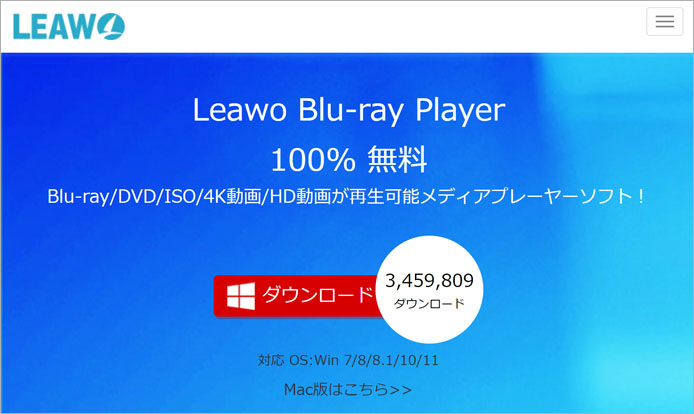
ダウンロードボタンを押すと、インストーラーのダウンロードが始まります。

ダウンロードしたインストーラーを起動します。
ライセンス契約に同意し、インストールボタンを押します。

インストールが始まります。
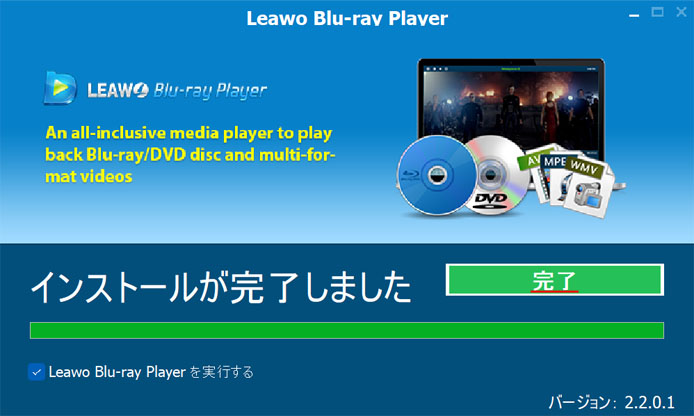
インストールが完了したので、完了ボタンを押します。
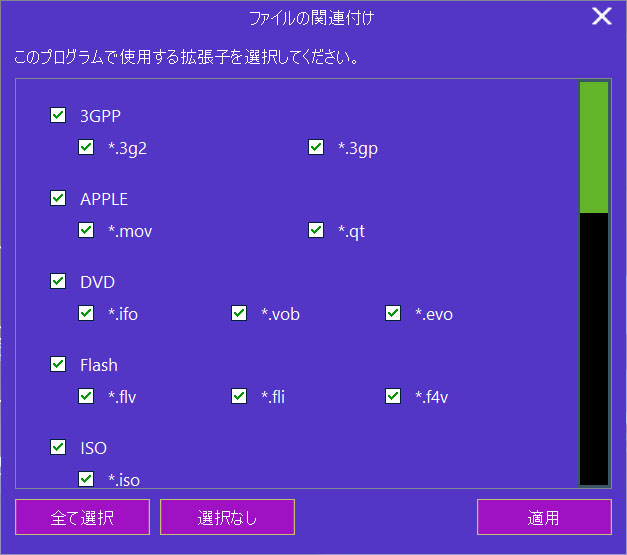
初回起動時はファイルの関連付けウィンドウが表示されます。LEAWO Blu-ray player を使用して再生する動画の拡張子を選択し、適用ボタンを押します。
そのまま適用ボタンを押すと、ほとんどのファイルが LEAWO Blu-ray player で再生されてしまいますので、選択なしにしても良いかもしれません。

「はい」ボタンを押すと JAVA のインストーラーをダウンロードする事ができます。
アプリの使用方法
DVD/Blu-rayの再生
ドライブに DVD または Blu-ray のディスクを挿入してください。
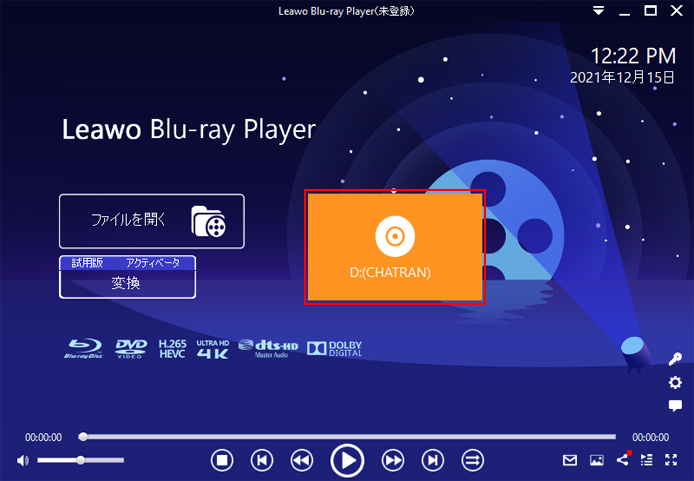
するとアプリのウィンドウにオレンジ色のボタンが表示されます。このボタンを押すと DVD/Blu-ray の再生が始まります。
動画ファイルの再生
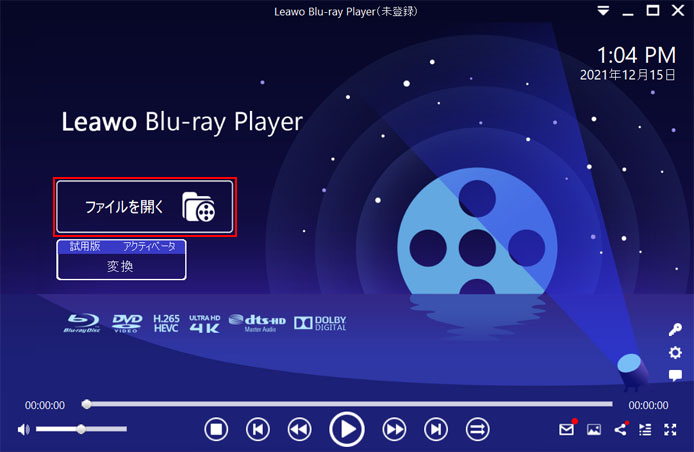
「ファイルを開く」ボタンを押します。
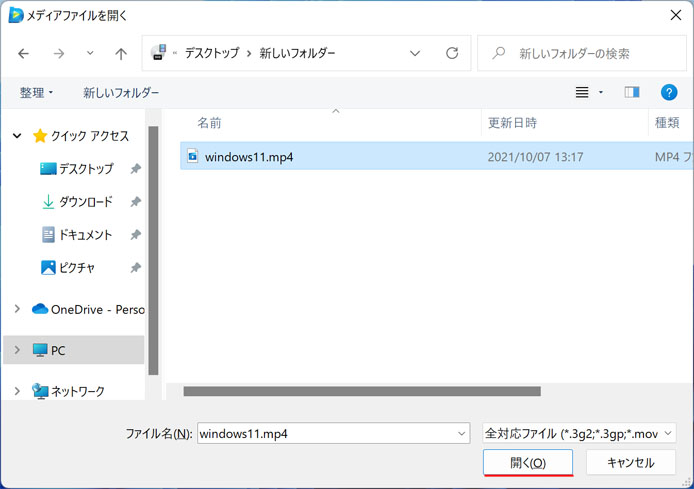
再生したい動画ファイルを選択して「開く」ボタンを押します。
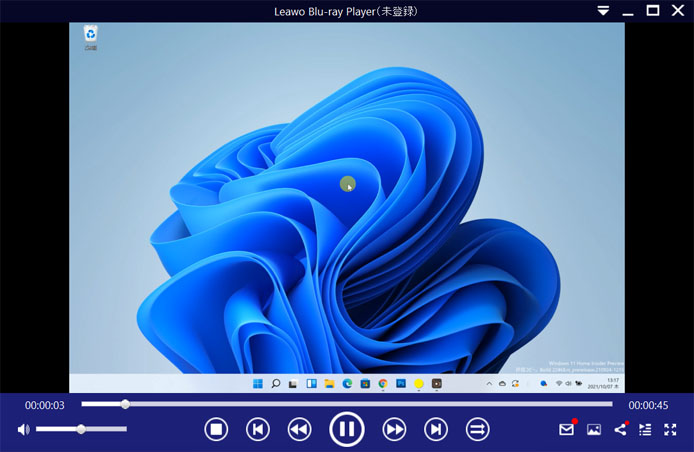
動画ファイルの再生が始まります。
